OsoLinux 快速安装指南
GRUB2U 制作 LIVE-USB 启动盘
Windows 版本 GRUB2U 用于制作启动盘,下载地址:GRUB2U 下载
GRUB2U 制作启动盘无需格式化 U 盘,不影响 U 盘存放其它文件。
解压 ZIP 压缩包,双击牛头图标的软件文件:
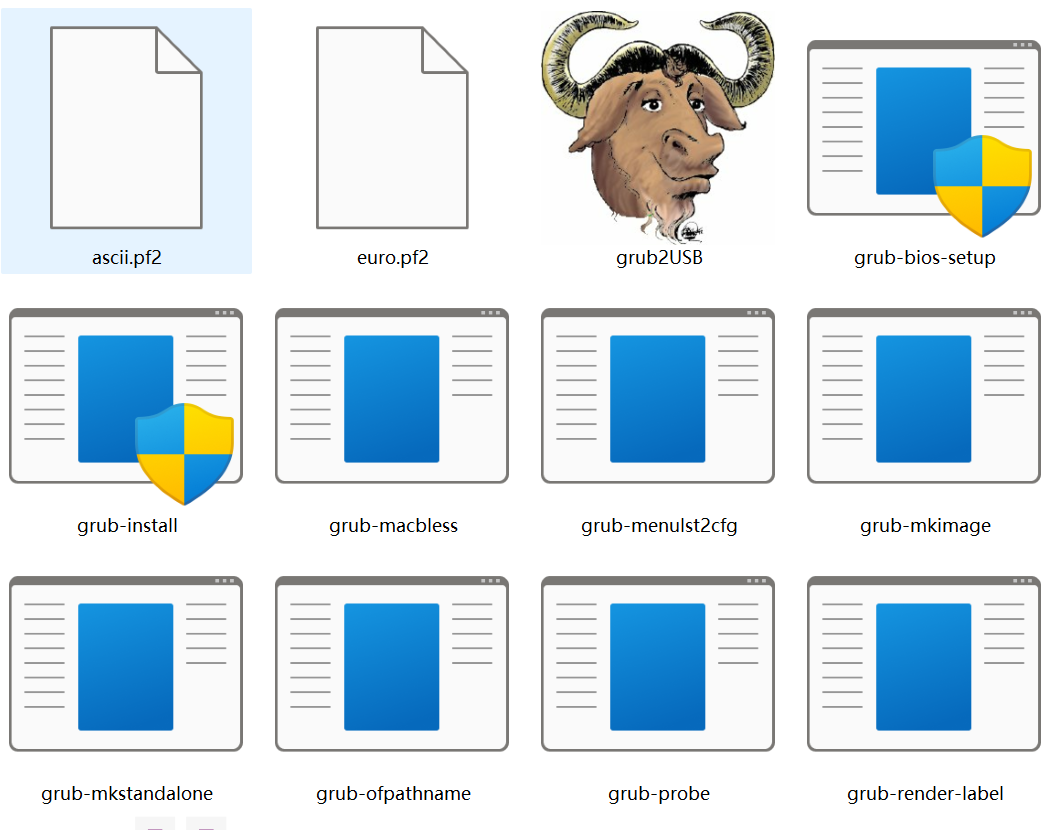
以下就是软件 GRUB2U 简单的对话框界面,默认是 UEFI 的安装。
注意如果是硬盘盒或某些高速U盘,Windows 需先运行 GRUB2U 再插入 U 口,否则无法识别。
我们以同时 Legacy+UEFI 引导模式进行安装为例:
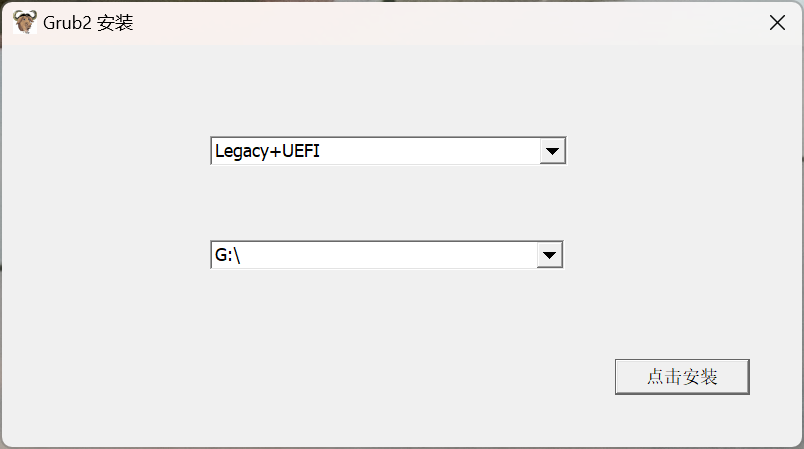
运行 grub2U 可能会有一个蓝框警告,点击下划线 更多信息,点击“仍要运行”即可:
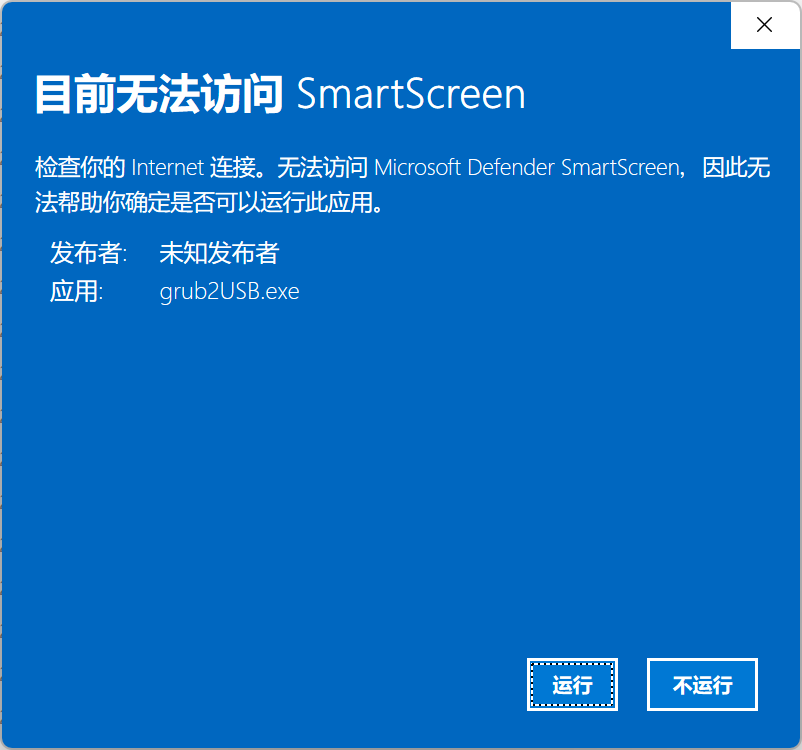
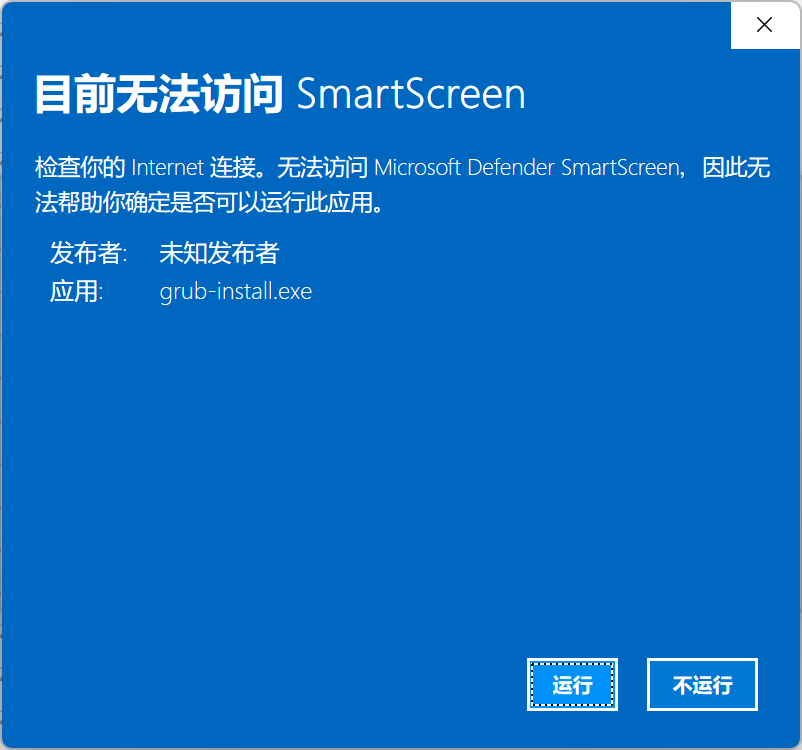
如果是 Legacy 安装模式需在桌面任务栏上点击黄蓝盾图标:
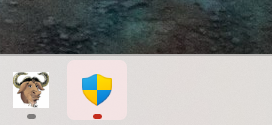
点击黄蓝盾图标,win11 最新版本应该会是全屏警告,点击“是”:
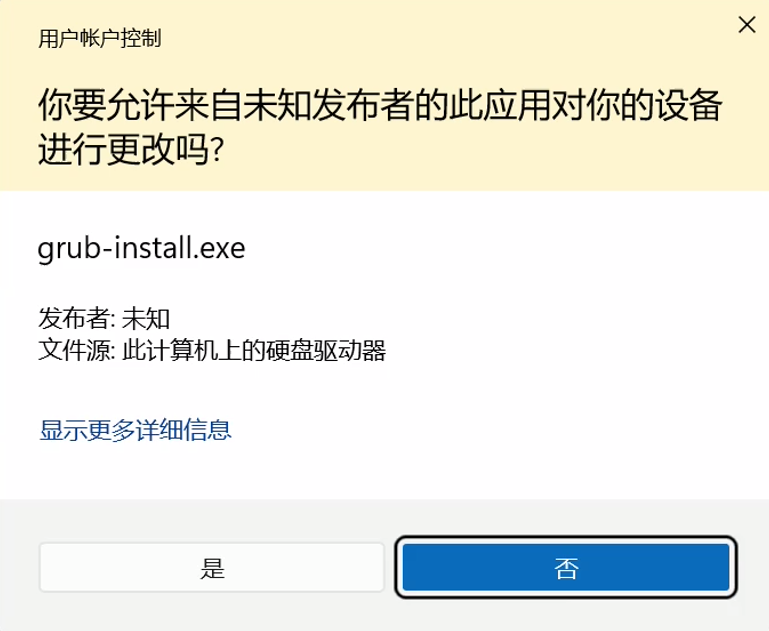
以下是 xcopy 执行窗口,遇到 EFI/BOOT/BOOTX64.EFI 会备份成 EFI/BOOT/BOOTX64_BAK.EFI:
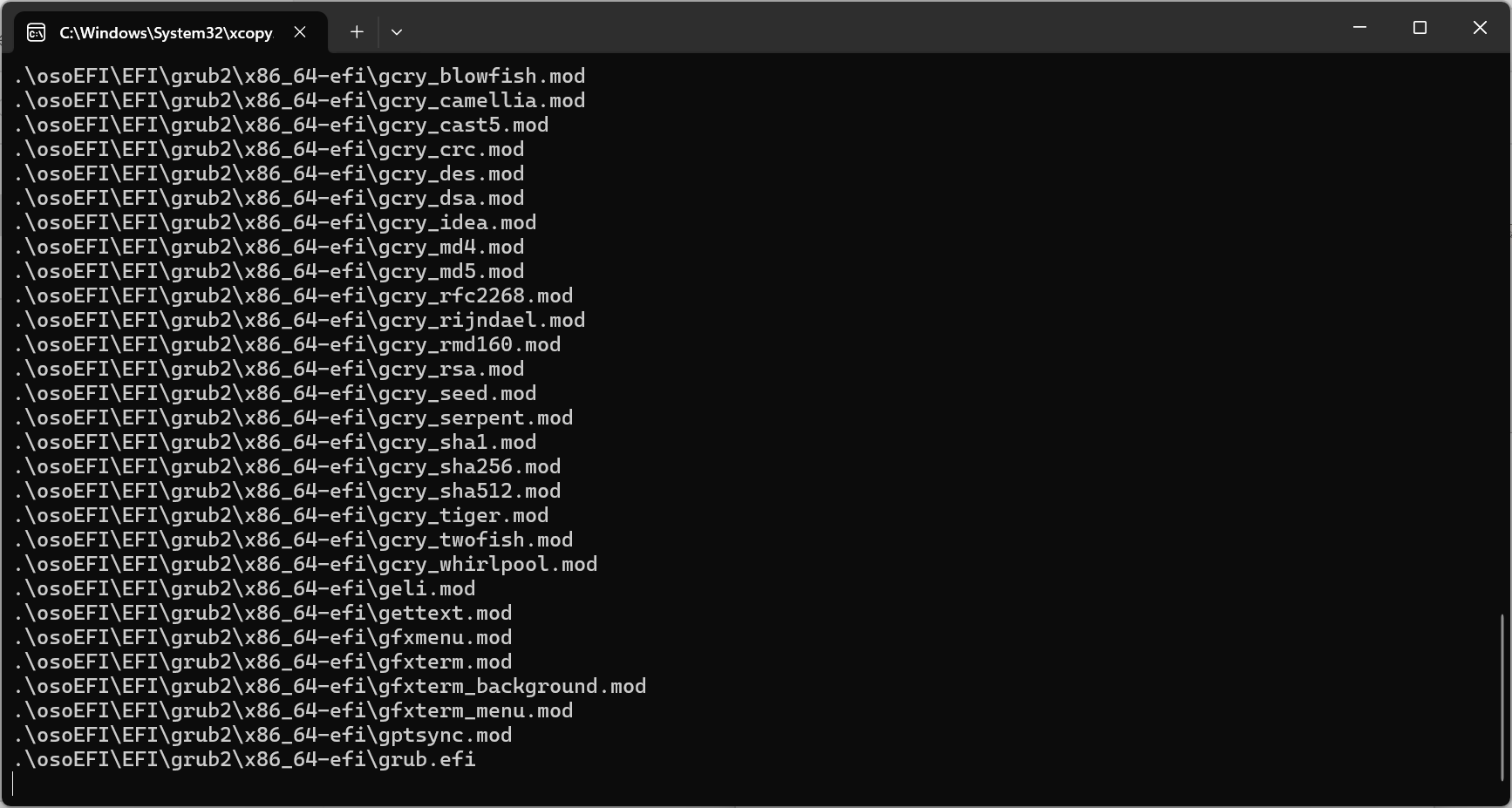
以下是 grub-install 执行 Legacy 引导安装的提示窗口:
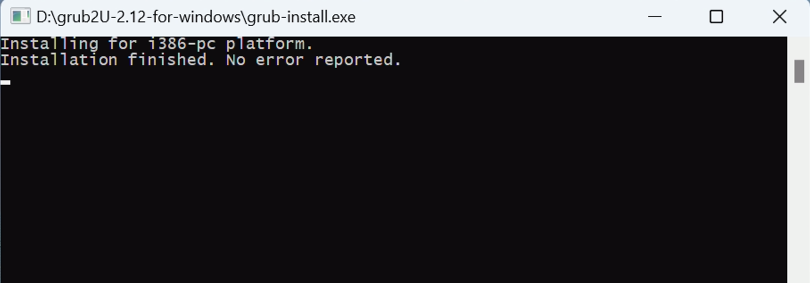
到此,Legacy+UEFI 引导就完成了安装。
再把下载的如 OsoLinux-fc41-Oasis-x86_64.iso,复制到 U 盘分区的根目录即完成了 LIVE 制作。
GRUB2U 提供的 grub.cfg 配置支持在 U 盘、机械硬盘的任何分区根目录上寻找 ISO,支持多种分区格式。
但如果 ISO 是存在 nvme 硬盘上,应该修改配置,打开 EFI/grub2/grub.cfg 或 grub/grub.cfg 。
比如第一个 nvme 硬盘的第一分区 nvme0n1p1,替换 search --file --set=root $isofile 这一行:
set root=(nvme0n1p1)
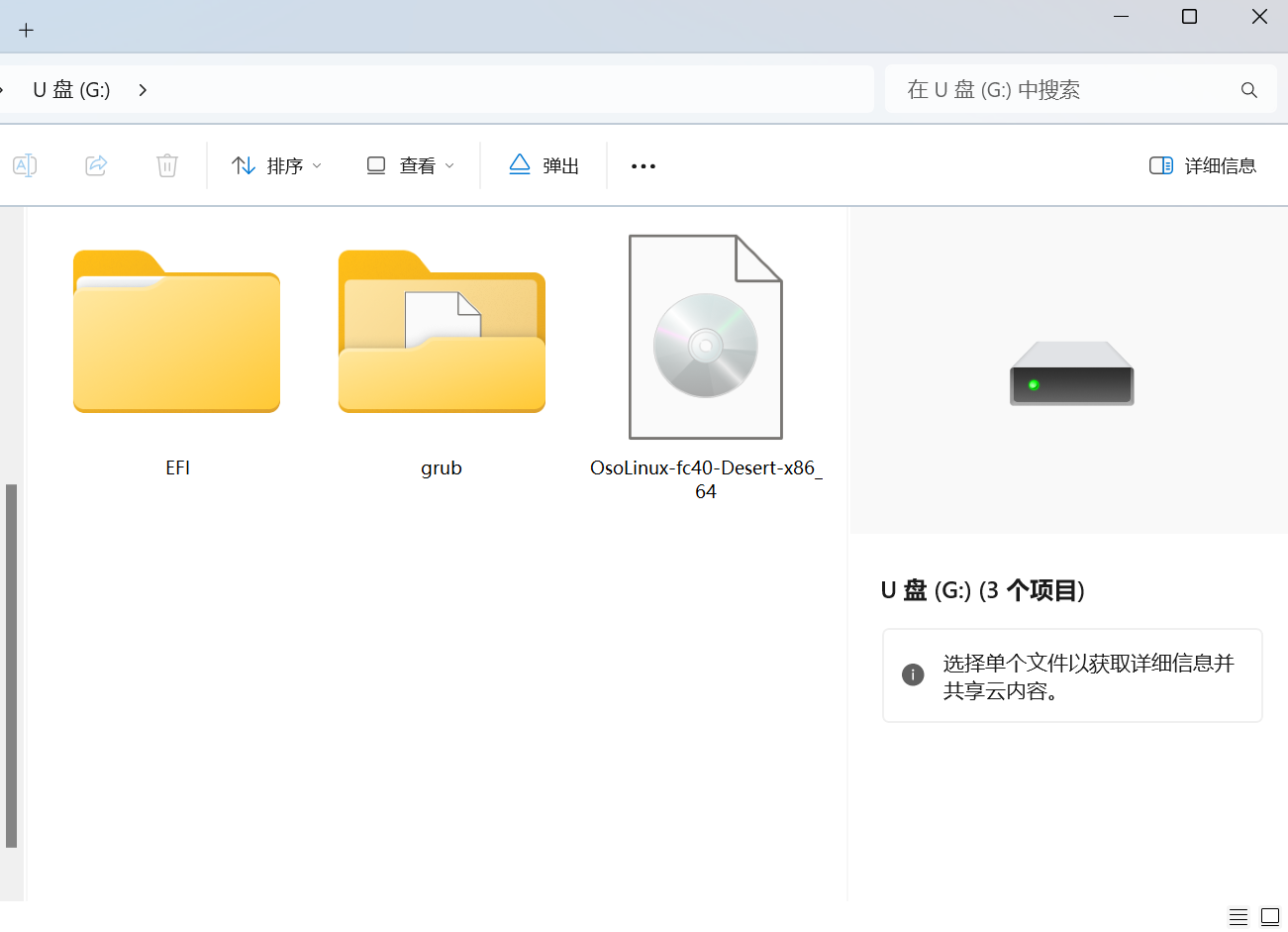
重启系统按 F10 或 F12 或其它引导功能键,你就可以看到 osolinux 启动菜单。
